- Efter installation af valgfri opdatering KB4598291 stoppede Discord-skærmdeling med lyd for mange brugere.
- Uanset hvilke fejlfindingstrin de prøvede, oplevede spillere stadig, at Discord-lyd ikke fungerede.
- Så det ser ud til, at mens KB4598291 bragte mange vigtige rettelser, forårsagede det også andre problemer.
- Og der er kun en måde at rette Discord-skærmdelingsbrudte lydindstilling på.

I sidste uge rullede Microsoft KB4598291 ud, en valgfri kumulativ systemopdatering, der indeholdt mange rettelser til brug af browseren og spil.
Det ser imidlertid ud til, at mens opdateringen korrigerede hyppige nedbrud, bragte den også andre problemer med, som brugerne hurtigt har delt på dedikerede fora.
Uenighed brugere stødte f.eks. på problemer med deres lyd, mens de deler deres skærm, eller mens de bruger platformen.
Jeg opdaterede Windows. Jeg ville konsekvent få Beklager, vi kunne ikke få adgang ... - UAC ville heller ikke altid dukke op. Selv når det skete, gjorde det ikke noget.
Det tog kun en bruger at give udtryk for problemet på forummet, som andre fulgte.
Hvordan løser jeg Discord-lyd efter opdateringsnedbrud?
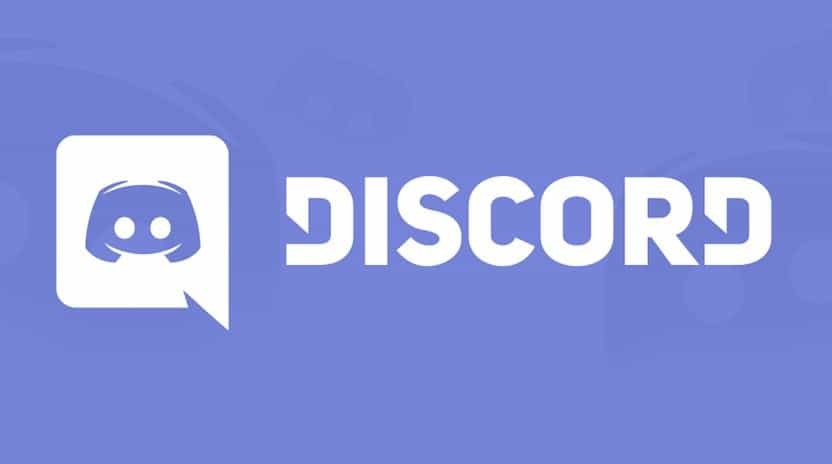
En bruger sendte også en komplet liste over, hvad han forsøgte at foretage fejlfinding af lyd i Discord. Alle hans løsninger er fornuftige og er generelle rettelser, som nogen vil prøve (og som vi også vil anbefale), når de står over for et sådant problem.
Jeg har prøvet næsten alle de rettelser, der er tilgængelige på internettet, men ingen ser ud til at fungere. Fra at tilføje Google Chrome til spillelisten under Game Activity, nulstilling af Voice Settings, afinstallere og opdatere systemets lyddrivere. Jeg har også geninstalleret Discord to eller tre gange, men det fungerede ikke også.
Hvad andre også har forsøgt var at få adgang til chatplatformen en anden browser, men det fungerede heller ikke.
Så det eneste der er tilbage at gøre for at sikre, at Discord fungerer gnidningsløst, er faktisk at afinstallere den defekte opdatering.
Hvordan afinstallerer jeg en valgfri opdatering?
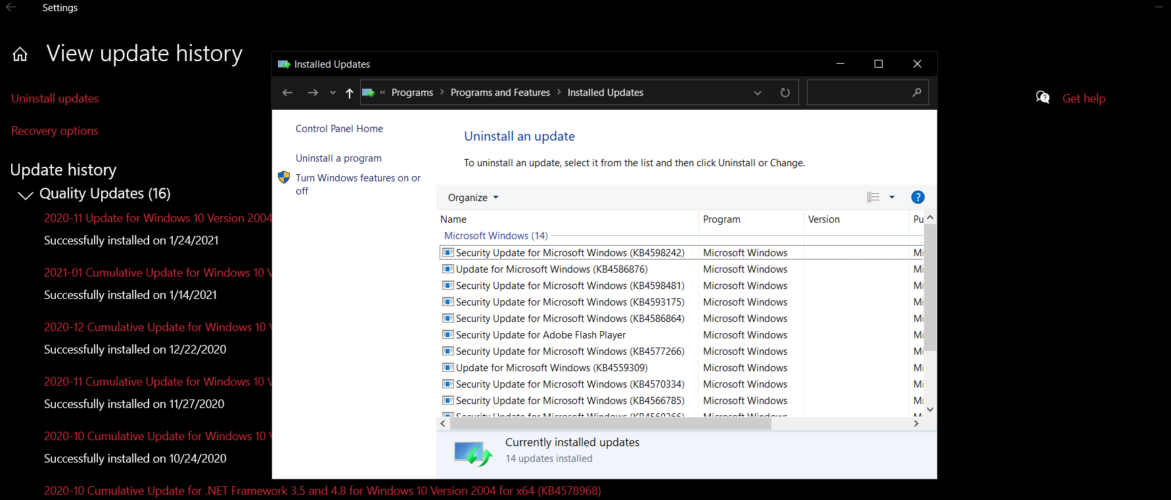
- Type opdatering i søgefeltet på startskærmen.
- I indstillingerne Opdatering og sikkerhed sektion gå til Se opdateringhistorie.
- Klik på Afinstaller opdateringer.
- Vælg opdateringen, der svarer til KB4598291, højreklik på den og Afinstaller.
Proceduren er den samme, hvis du vil afinstallere enhver anden kumulativ opdatering, der forårsager problemer med en eller flere apps eller processer.
Hvilke problemer løste KB4598291?
KB4598291 blev lanceret som en valgfri opdatering, hvilket betyder, at den ikke blev skubbet straks på Windows 10-systemer, og at brugerne faktisk kunne vælge, om de vil installere den eller ej.
Og alligevel var mange brugere angiveligt interesserede i mange rettelser den indeholdt:
- Ctrl + Caps Lock og Alt + Caps Lock-tastekombination i nogle regioner
- Frys, når du spiller spil i tablet-tilstand eller i fuld skærm.
- Fejl i processen ved udpakning af ZIP-filer, der kun er online
- Tom låseskærm, når en enhed vågner op fra dvaletilstand
- Duplicate cloud-udbydermapper i File Explorer
- Forkert deaktivering af nogle Windows 10 Education-enheder efter opgradering til Windows 10, version 2004
- Problem med Start-menuen, Cortana og fliser fastgjort til proceslinjen
Så hvis du vender tilbage til KB4598291 for at rette Discord, vil det sandsynligvis også medføre, at nogle af disse fejl vises igen (hvis du også har oplevet dem). Men på dette tidspunkt er dette den eneste løsning, indtil den næste Patch tirsdag opdateringer.


